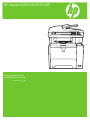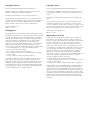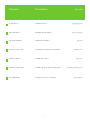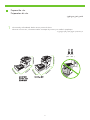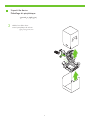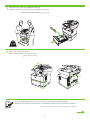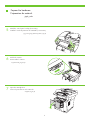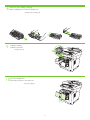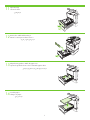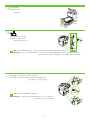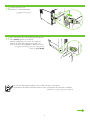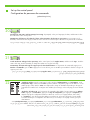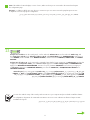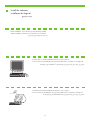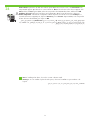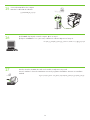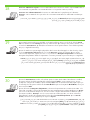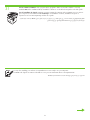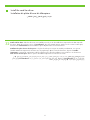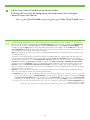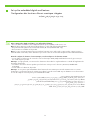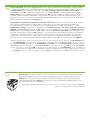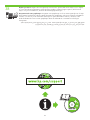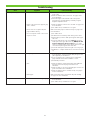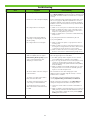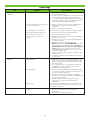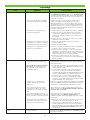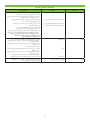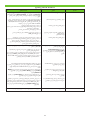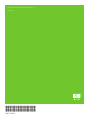HP LaserJet M3027 Multifunction Printer series Guide de démarrage rapide
- Catégorie
- Imprimantes laser / LED
- Taper
- Guide de démarrage rapide
Ce manuel convient également à

Getting Started Guide
HP LaserJet M3027/M3035 MFP
Guide de mise en route

Copyright and License
© 2007 Copyright Hewlett-Packard Development Company, L.P.
Reproduction, adaptation or translation without prior written permission is
prohibited, except as allowed under the copyright laws.
The information contained herein is subject to change without notice.
The only warranties for HP products and services are set forth in the express
warranty statements accompanying such products and services. Nothing herein
should be construed as constituting an additional warranty. HP shall not be
liable for technical or editorial errors or omissions contained herein.
Part number: CB414-91015
Edition 1, 12/2007
FCC Regulations
This equipment has been tested and found to comply with the limits for a Class
B digital device, pursuant to Part 15 of the FCC rules. These limits are designed
to provide reasonable protection against harmful interference in a residential
installation. This equipment generates, uses, and can radiate radio-frequency
energy. If this equipment is not installed and used in accordance with the
instructions, it may cause harmful interference to radio communications.
However, there is no guarantee that interference will not occur in a particular
installation. If this equipment does cause harmful interference to radio or
television reception, which can be determined by turning the equipment off and
on, correct the interference by one or more of the following measures:
Reorient or relocate the receiving antenna. •
Increase separation between equipment and receiver.•
Connect equipment to an outlet on a circuit different from that to which the •
receiver is located.
Consult your dealer or an experienced radio/TV technician.•
Any changes or modifications to the printer that are not expressly approved
by HP could void the user’s authority to operate this equipment. Use of a
shielded interface cable is required to comply with the Class B limits of Part 15
of FCC rules. For more regulatory information, see the HP LaserJet M3027/
M3035 MFP printer electronic user guide. Hewlett-Packard shall not be liable
for any direct, indirect, incidental, consequential, or other damage alleged in
connection with the furnishing or use of this information.
Copyright et licence
© 2007 Copyright Hewlett-Packard Development Company, L.P.
Toute reproduction, adaptation ou traduction sans autorisation expresse par
écrit est interdite, sauf dans les cas permis par les lois régissant les droits
d’auteur.
Les informations contenues dans ce document peuvent être modifiées sans
préavis.
Les seules garanties pour les produits et services HP sont décrites dans les
déclarations de garantie expresses accompagnant ces mêmes produits et
services. Les informations contenues dans ce document ne constituent en aucun
cas une garantie supplémentaire. HP n’est pas responsable des erreurs d’ordre
technique ou éditorial ou des omissions contenues dans ce document.
Numéro de référence : CB414-91015
Edition 1, 12/2007
Réglementations de la FCC
Les tests effectués sur cet équipement ont déterminé qu’il est conforme aux
prescriptions des unités numériques de classe B, telles que spécifiées à
l’article 15 des normes de la FCC (Commission fédérale des communications).
Ces limites sont destinées à assurer une protection suffisante contre les
interférences produites dans une installation résidentielle. Cet équipement
produit, utilise et peut émettre de l’énergie sous forme de fréquences radio.
Si ce matériel n’est pas installé et utilisé conformément aux instructions, il peut
causer des interférences nuisibles aux communications radio. Cependant,
l’absence d’interférences ne peut pas être garantie dans une installation
particulière. Si ce matériel provoque des interférences qui perturbent la
réception radio ou télévisée, ce qui peut être vérifié en mettant le matériel sous
et hors tension, remédiez-y en appliquant l’une des mesures suivantes :
Réorientez ou déplacez l’antenne de réception. •
Augmentez la distance séparant l’équipement du récepteur.•
Connectez l’équipement à une prise située sur un circuit différent de celui sur •
lequel se trouve le récepteur.
Consultez votre revendeur ou un technicien radio/télévision expérimenté.•
Toute modification apportée à l’imprimante sans le consentement de HP peut
se traduire par la révocation du droit d’exploitation de l’équipement dont
jouit l’utilisateur. Un câble d’interface blindé est requis afin de satisfaire aux
stipulations de l’article 15 des réglementations de la FCC sur les appareils de
classe B. Pour obtenir plus d’informations réglementaires, consultez le guide
de l’utilisateur électronique de l’imprimante HP LaserJet M3027/M3035 MFP.
Hewlett-Packard ne saurait être tenu responsable de tout dommage direct,
indirect, consécutif ou autre résultant de la fourniture ou de l’utilisation de ces
informations.

1
Prepare the site.
Overview
Unpack the device.
Prepare the hardware.
Set up the control panel.
Install the software.
Install the send fax driver.
Set up digital send.
Préparation du site.
Déballage du périphérique.
Préparation du matériel.
Configuration du panneau de commande.
Installation du logiciel.
Installation du pilote d'envoi du télécopieur.
Configuration de l'envoi numérique.
Présentation
.
.
.
.
.
.
.

17˚ - 25˚C
(62.6˚ - 77˚F )
2
Select a sturdy, well-ventilated, dust-free area to position the device.
Prepare the site.
1
Préparation du site.
Choisissez une zone sûre, correctement ventilée et exempte de poussière pour installer le périphérique.
.
.

3
Slide the box off the device.
Unpack the device.
2
Déballage du périphérique.
Sortez le périphérique de sa boîte.
.
.

26.3 Kg.
58 lbs.
4
3
4
Remove the orange shipping tape.
Install paper tray 3 (HP LaserJet M3035xs MFP only).
You are done unpacking the device. Now proceed to the next step: Preparing the hardware.
Retirez la bande adhésive de transport orange.
Installez le bac à papier 3 (MFP HP LaserJet M3035xs uniquement).
Le déballage du périphérique est terminé. Passez maintenant à l'étape suivante : Préparation du matériel.
.
.( HP LaserJet M3035xs MFP) 3
. : .

5
5
Attach the control panel overlay (if necessary).
Prepare the hardware.
6
Unlock the scanner.
7
Open the cartridge door.
Préparation du matériel.
Installez le cache du panneau de commande (si nécessaire).
Déverrouillez le scanner.
Ouvrez la porte d'accès à la cartouche.
.
.()
.
.

6
8
Remove the print cartridge packaging.
9
Install the cartridge.
10
Close the cartridge door.
Retirez l'emballage de la cartouche d'impression.
Installez la cartouche.
Fermez la porte d'accès à la cartouche.
.
.
.

7
11
Open the trays.
12
Remove the cardboard from Tray 2.
13
Adjust the tray guides to match the paper size.
14
Load the paper.
Ouvrez les bacs.
Retirez le carton présent dans le bac 2.
Ajustez les guides des bacs selon le format de papier utilisé.
Chargez le papier.
.
.2
.
.

8
15
Close the trays.
16
Connect the network cable.
Note: For a USB installation, do not connect the USB cable until prompted by the software.
17
(Optional) Connect the fax cable to the device.
Note: Fax is not available for all models.
Fermez les bacs.
Branchez le câble réseau.
Remarque : Pour une installation USB, ne connectez pas le câble USB avant d'y avoir été invité par le logiciel.
(Facultatif) Connectez le câble de télécopie au périphérique.
Remarque : La télécopie n’est pas disponible sur tous les modèles.
.
.
. USBUSB :
. ()
. :

9
You are done preparing the hardware. Proceed with: Set up the control panel.
18
Connect the power cord.
19
Turn on the device. The control panel lights will alternate
before Ready appears on the display.
La préparation du matériel est terminée. Etape suivante : Configuration du panneau de commande.
Branchez le cordon d'alimentation.
Mettez le périphérique sous tension. Les voyants du
panneau de commande clignotent les uns après les
autres avant que le message Prêt ne s'affiche sur l'écran.
. : .
.
.
. )( Ready

10
Set up the control panel.
20
Set language, date, time, and fax settings (if necessary). If prompted, select your language, the date, and the time. Follow
the instructions on the control panel.
21
Set the media size and type for the input trays. At the control panel, touch Supplies Status, and then touch Trays. Touch the
name of the tray, and touch Modify to change the media size or type for the tray.
22
•Find the IP address. On the control panel, scroll to and touch Administration, touch Information, touch
Configuration Page, and then touch Print to print the Jetdirect configuration page. The IP address is on the
Jetdirect page, under “TCP/IP”. Note: You might need to assign an IP address depending on the type of
network that is installed. See “Configure an IP address (if necessary)” on the next page, for more informa-
tion.
Configuration du panneau de commande.
Paramétrage de la langue, de la date, de l'heure et des paramètres de télécopie (si nécessaire). Si un message vous le
demande, sélectionnez votre langue, la date et l'heure. Suivez les instructions qui s’affichent sur le panneau de commande.
Paramétrage du format et du type de support pour les bacs d'alimentation. Sur le panneau de commande, appuyez sur
Etat des consommables, puis sur Bacs. Appuyez sur le nom du bac, puis sur Modifier pour modifier le format ou le type de
support pour le bac.
•Recherche de l'adresse IP. Sur le panneau de commande, faites défiler l’écran et appuyez sur Adminis-
tration, appuyez sur Informations, appuyez sur Page de configuration, puis appuyez sur Imprimer pour
imprimer la page de configuration Jetdirect. L’adresse IP se trouve sur la page Jetdirect, dans « TCP/
IP ». Remarque : Vous devrez peut-être attribuer une adresse IP en fonction du type de réseau installé.
Consultez la rubrique « Configuration de l’adresse IP (si nécessaire) » sur la page suivante, pour plus
d’informations.
.
. .)(
.
.() Trays() Supplies Status .
. () Modify
) Configuration Page() Information () Administration .IP •
IP : ."TCP/IP"Jetdirect IP .Jetdirect () Print(
. "() IP" .

11
Note: If the address location displays a series of zeros, make sure that you are connected to the network and reprint
the configuration page.
23
Configure the IP address. On the control panel, scroll to and touch Administration. Scroll to and touch Initial Setup, and
then Networking and I/O. Touch Embedded Jetdirect, TCP/IP, and IPV4 SETTINGS. Touch CONFIG METHOD, make sure it is
set to MANUAL, and touch Save. Touch MANUAL SETTINGS, and then enter the IP ADDRESS, SUBNET MASK, and DEFAULT
GATEWAY.
You are done with the setup of the control panel. Now move to your computer and proceed with: Install the software.
Remarque : Si l'adresse affiche une série de zéros, assurez-vous que vous avez connecté le périphérique au réseau
et imprimez à nouveau la page de configuration.
Configuration de l'adresse IP. Sur le panneau de commande, faites défiler l’écran et appuyez sur Administration. Recherchez
et appuyez sur Configuration initiale, puis sur Réseau et E/S. Appuyez sur Jetdirect intégré, TCP/IP, et PARAMETRES IPV4.
Appuyez sur METHODE DE CONFIGURATION, assurez-vous que le paramètre MANUELLE est sélectionné, puis appuyez
sur Enregistrer. Appuyez sur PARAMETRES MANUELS, puis saisissez l'ADRESSE IP, le MASQUE DE SOUS-RESEAU et la
PASSERELLE PAR DEFAUT.
La configuration du panneau de commande est terminée. Passez sur votre ordinateur et effectuez l'étape suivante :
Installation du logiciel.
. :
Networking and () Initial Setup . () Administration .IP
CONFIG .(IPV4 ) IPV4 SETTINGSTCP/IP( Jetdirect) Embedded Jetdirect .(/) I/O
IP() MANUAL SETTINGS .() Save() MANUAL() METHOD
.() DEFAULT GATEWAY() SUBNET MASK ( IP) ADDRESS
. : .

12
Install the software.
For Windows
®
software installation instructions, go to step 24.
For Macintosh software installation instructions, go to step 27.
Before installation, close all unnecessary software programs.
Installation du logiciel.
Avant l'installation, fermez tous les logiciels non nécessaires.
Pour les instructions d'installation du logiciel pour Windows
®
, reportez-vous à l'étape 24.
Pour les instructions d'installation du logiciel pour Macintosh, reportez-vous à l'étape 27.
.
.
.24Windows
®
.27Macintosh

13
24
Install software. 1) Insert the CD that came with the printer. 2) On the welcome screen, click Install Printer. The
Setup Wizard appears. 3) Follow the on screen instructions. Note: If the welcome screen does not appear, click
Start and then click Run. Type X:SETUP, where X corresponds to the CD-ROM drive letter, and then click OK.
Note: If installing a fax driver, choose the "custom" software install.
Installation du logiciel. 1) Insérez le CD fourni avec l'imprimante. 2) Sur l’écran de bienvenue, cliquez sur
Installer l’imprimante. L'assistant de configuration s'affiche. 3) Suivez les instructions à l'écran. Remarque : Si
l’écran de bienvenue n’apparaît pas, cliquez sur Démarrer, puis sur Exécuter. Tapez X:SETUP, où X correspond à
la lettre du lecteur de CD-ROM, puis cliquez sur OK.
Remarque : Si vous installez un pilote de télécopieur, choisissez l'installation « personnalisée » du
logiciel.
" .() Install Printer (2 . (1 .
X:SETUP . : . (3 ."
. X
. "" :

14
25
Connect the USB cable to the computer.
26
1) Click Finish. If prompted, restart the computer. 2) Go to step 31.
27
Place the CD in the CD-ROM drive and run the installer. Complete an easy install.
Branchez le câble USB à l'ordinateur.
1) Cliquez sur Terminer. Si vous y êtes invité, redémarrez l'ordinateur. 2) Passez à l'étape 31.
Insérez le CD dans le lecteur de CD-ROM et exécutez le programme d’installation. Exécutez une installation
standard.
. USB
.31 (2 . . (1
. .

15
28
Connect to a Macintosh computer. Connect a USB cable between the device and the computer. Note: HP does
not recommend using USB hubs. Use a USB cable that is no longer than 2 meters (6.5 feet).
29
1) From Apple System Preferences (available on the Apple pull-down menu or in the dock), click the Print &
Fax icon and then click the Printing tab at the top of the window. 2) To add your new printer, click the ‘+’ icon
to launch the Printer Browser. By default, the Printer Browser shows printers that are connected through USB,
Bonjour, or Appletalk networking.
30
1) From the Printer Browser window, select the HP printer. For Mac OS X V10.4: If HP software is installed,
the printer software should be automatically configured. 2) Click Add to create a printer queue. You are
prompted to configure the installable options manually. Note: Mac OS X V10.2 and V10.3 might require you
to manually select the printer model from the Printer Model drop-down list. 3) Under Model Name, select your
device and click Add.
Connexion à un ordinateur Macintosh. Connectez un câble USB entre le périphérique et l'ordinateur.
Remarque : HP recommande de ne pas utiliser de concentrateur USB. Utilisez un câble USB n'excédant pas
2 mètres.
1) Dans les Préférences système Apple (disponibles dans le menu déroulant Apple ou dans le Dock), cliquez
sur l'icône Imprimante & Télécopieur, puis sur l'onglet Impression en haut de la fenêtre. 2) Pour ajouter
votre nouvelle imprimante, cliquez sur l'icône « + » pour lancer le Navigateur d'imprimantes. Par défaut, le
Navigateur d'imprimantes affiche les imprimantes connectées par USB, ou par réseau Bonjour ou Appletalk.
1) Dans la fenêtre du Navigateur d'imprimantes, sélectionnez l'imprimante HP. Pour Mac OS X V10.4 : Si le
logiciel HP est installé, le logiciel de l'imprimante doit être automatiquement configuré. 2) Cliquez sur Ajouter
pour créer une file d'attente d'impression. Vous êtes invité à configurer manuellement les différentes options
pouvant être installées. Remarque : Pour les versions Mac OS X V10.2 et V10.3, vous devez sélectionner
manuellement le modèle de l'imprimante dans la liste déroulante Modèle d'imprimante. 3) Sous Nom du
modèle, sélectionnez votre périphérique et cliquez sur Ajouter.
HP : . USB .Macintosh
.( 6.5) USB .USB
Print &( Apple) (Apple) Apple System Preferences (1
‘+’ (2 . () Printing() Fax
() Printer Browser .() Printer Browser
.Appletalk Bonjour USB
HP :Mac OS X V10.4 .HP() Printer Browser (1
. () Add (2 .
Printer V10.3 Mac OS X V10.2 : .
.() Add() Model Name (3 .() Model

16
31
Test the software installation. Print a page from any program to make sure that the software is correctly
installed. Note: If the installation failed, reinstall the software or see Troubleshooting at the end of this guide.
You are done installing your software. Congratulations! You are ready to use your HP printer.
Test de l'installation du logiciel. Imprimez une page à partir de n'importe quel programme pour vous assurer
que le logiciel est correctement installé. Remarque : Si l'installation a échoué, réinstallez le logiciel ou
reportez-vous à la section Dépannage à la fin de ce guide.
L'installation du logiciel est terminée. Félicitations ! Vous pouvez maintenant utiliser votre imprimante HP.
: . .
. ""
.HP ! .

17
Install the send fax driver.
32
Install send fax driver. If the fax driver was not installed previously, it can be installed now. 1) Insert the CD that came with
the device. 2) On the welcome screen, click Install Printer. The setup wizard appears. 3) Choose the “custom” install option,
and select the Send Fax Driver in the installation options. 4) Follow the onscreen instructions.
Installation du pilote d'envoi du télécopieur.
Installation du pilote d'envoi du télécopieur. Si le pilote du télécopieur n'a pas été installé précédemment, vous pouvez
l'installer maintenant. 1) Insérez le CD fourni avec le périphérique. 2) Sur l’écran de bienvenue, cliquez sur Installer
l’imprimante. L'assistant de configuration s'affiche. 3) Choisissez l'option d'installation « personnalisée » et sélectionnez
Pilote d'envoi du télécopieur dans les options d'installation. 4) Suivez les instructions à l'écran.
.
(2 . (1 . .
) Send Fax Driver"" (3 . .() Install Printer
. (4 . (

18
Use the Scan Setup Wizard to set up Send to Folder.
33
A) Open the Embedded Web Server by opening a Web browser and typing the product IP address or hostname in the
URL window. The IP address can be found on the Configuration Page you printed in Step 22. B) Click the Digital Sending
tab. C) In the left column, click Send to Folder. D) On the Send to Folder Page, click the Enable Scan Setup Wizard
checkbox. E) Click the Apply button. F) Insert the Printing System CD into your computer. G) At the Welcome screen, click
Scan Setup Wizard. H) Follow the steps in the setup tool. A network folder connected to your device will be created. You
are now ready to scan documents to the folder you created.
Note: If you have done this step, you don't have to use Embedded Web Server to set up folders, unless you require some
of its advanced features.
Utilisation de l'assistant de configuration de numérisation pour configurer
l'option Envoyer vers dossier.
A) Ouvrez le serveur Web intégré en ouvrant une fenêtre de navigateur Web et en entrant l'adresse IP du produit ou le
nom d'hôte dans la fenêtre de l'URL. Vous trouverez l'adresse IP sur la Page de configuration que vous avez imprimée
lors de l'étape 22. B) Cliquez sur l'onglet Communication numérique. C) Dans la colonne de gauche, cliquez sur Envoyer
vers dossier. D) Dans la page Envoyer vers dossier, cochez la case Activer l'assistant de configuration de numérisation.
E) Cliquez sur le bouton Appliquer. F) Insérez le CD-ROM du système d'impression dans votre ordinateur. G) Sur l'écran
Bienvenue, cliquez sur Assistant de configuration de numérisation. H) Suivez les étapes de l'outil de configuration. Un
dossier est créé pour le réseau auquel est connecté votre périphérique. Vous pouvez maintenant numériser des documents
dans le dossier que vous avez créé.
Remarque : si vous avez effectué cette étape, vous n'avez pas à utiliser le serveur Web intégré pour définir des dossiers,
sauf si vous voulez utiliser certaines de ses fonctionnalités avancées.
.() Send to Folder () Scan Setup Wizard
Configuration IP .URL IP (
( .() Digital Sending ( .22 () Page
) Enable Scan Setup Wizard() Send to Folder ( .() Send to Folder
( . ( .() Apply ( .(
. . ( .() Scan Setup Wizard
.
. :
La page charge ...
La page charge ...
La page charge ...
La page charge ...
La page charge ...
La page charge ...
La page charge ...
La page charge ...
La page charge ...
La page charge ...
La page charge ...
La page charge ...
-
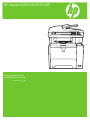 1
1
-
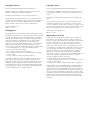 2
2
-
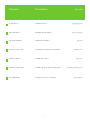 3
3
-
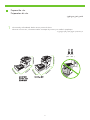 4
4
-
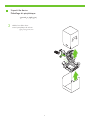 5
5
-
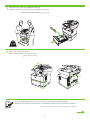 6
6
-
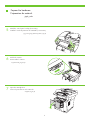 7
7
-
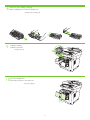 8
8
-
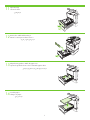 9
9
-
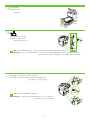 10
10
-
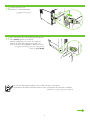 11
11
-
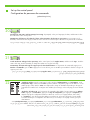 12
12
-
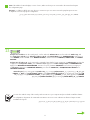 13
13
-
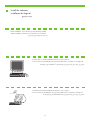 14
14
-
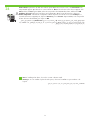 15
15
-
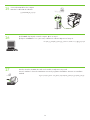 16
16
-
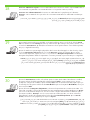 17
17
-
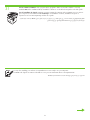 18
18
-
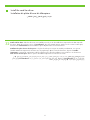 19
19
-
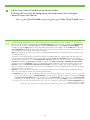 20
20
-
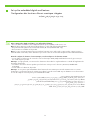 21
21
-
 22
22
-
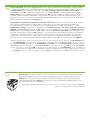 23
23
-
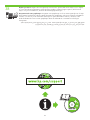 24
24
-
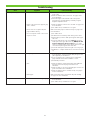 25
25
-
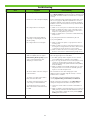 26
26
-
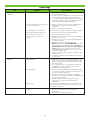 27
27
-
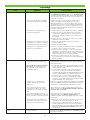 28
28
-
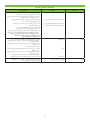 29
29
-
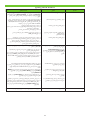 30
30
-
 31
31
-
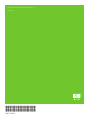 32
32
HP LaserJet M3027 Multifunction Printer series Guide de démarrage rapide
- Catégorie
- Imprimantes laser / LED
- Taper
- Guide de démarrage rapide
- Ce manuel convient également à
dans d''autres langues
Documents connexes
-
HP LaserJet M3027 Multifunction Printer series Mode d'emploi
-
HP Color LaserJet CP3505 Printer series Guide de démarrage rapide
-
HP Officejet Pro 8500 All-in-One Printer series - A909 Mode d'emploi
-
HP Deskjet Ink Advantage 4620 e-All-in-One Printer series Mode d'emploi
-
HP DeskJet Ink Advantage 4670 All-in-One Printer series Mode d'emploi
-
HP Deskjet Ink Advantage 4640 e-All-in-One Printer series Guide de référence
-
HP LaserJet M5035 Multifunction Printer series Guide de démarrage rapide
-
HP Photosmart Wireless e-All-in-One Printer series - B110 Le manuel du propriétaire
-
HP Deskjet Ink Advantage 2640 All-in-One Printer series Guide de référence
-
HP Officejet 4500 Le manuel du propriétaire